iTunes 能够将您在 Microsoft Outlook 中的通讯录和日历以及 Windows 联系人(以前称为 Microsoft 通讯簿)同步1到任何配有显示屏的 iPod。
- 通讯录中可存储的联络人数量随 iPod 机型而有所差异。
注:iTunes 可同步 vCards (.vcf) 或 Windows 联系人 (.contact) 文件,但一次仅能从一个程序同步。如果您先从 Outlook 同步,然后再从 Windows 联系人同步,则先前的通讯录将被覆盖。Outlook 2003 或更高版本需从 Outlook 同步通讯录和日历。Windows 7 不包含 Windows 联系人;Windows 联系人可作为 Windows Live 软件包的组成部分下载。
本文介绍了如何在 Windows Vista 上将通讯录和日历同步到 iPod。要了解如何从 Windows XP/2000 同步通讯录和日历,请点按此处。
配置 iTunes 以将通讯录同步到 iPod:
- 打开 iTunes。
- 连接 iPod 并等待片刻,直到它显示在 iTunes“来源”面板中。
- 在设备下的“来源”面板中,选择您的 iPod。此时会显示 iPod 的“偏好设置”。
- 点按“简介”。
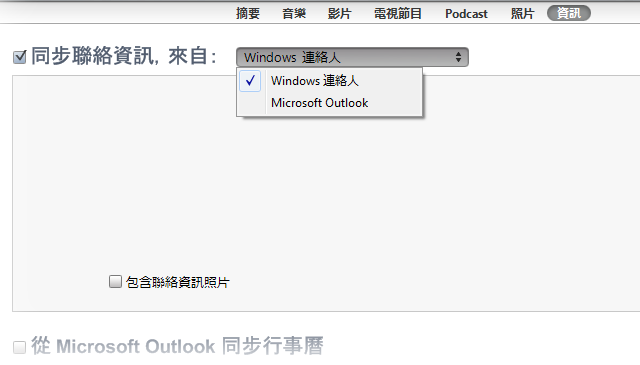
- 选中“同步通讯录自...”注记格。
- 从菜单中,选择包含要与 iPod 同步的通讯录的程序(Outlook 或 Windows 联系人)。
- 点按“应用”。
提示:iTunes(Windows 版)只能自动同步 Microsoft Outlook 和 Windows 联系人。注:Windows 联系人中的“联系人组”不会与 iPod 同步。
注:iTunes(Windows 版)一次仅能同步一个来源(Outlook 或联系人)中的通讯录。如果更改同步来源,您的新通讯录将覆盖以前存储的通讯录。
要配置 iTunes 以将日历同步到 iPod,请执行以下步骤:
- 打开 iTunes。
- 连接 iPod 并等待片刻,直到它显示在 iTunes“来源”面板中。
- 在设备下的“来源”面板中,选择您的 iPod。此时会显示 iPod 的“偏好设置”。
- 点按“简介”并向下滚动。
- 选中“从 Microsoft Outlook 同步日历”注记格。
- 选择“所有日历”或选择要同步的特定日历。
- 点按“应用”。
提示:iTunes(Windows 版)只能自动同步 Microsoft Outlook。要同步 Windows 日历中的日历,可将日历作为 .ics 文件导出,然后导入 Outlook。